วิธีใช้เครื่องมือโคลนบน Gimp
ผู้เขียน:
Randy Alexander
วันที่สร้าง:
26 เมษายน 2021
วันที่อัปเดต:
16 พฤษภาคม 2024

เนื้อหา
เป็นวิกิซึ่งหมายความว่าบทความจำนวนมากเขียนโดยผู้เขียนหลายคน ในการสร้างบทความนี้ผู้เขียนอาสาเข้าร่วมในการแก้ไขและปรับปรุงGimp เป็นซอฟต์แวร์แก้ไขรูปภาพฟรีที่สามารถดาวน์โหลดได้ตามที่อยู่ต่อไปนี้: gimp.org ในบรรดาเครื่องมือที่มีอยู่การโคลนนิ่งค่อนข้างมีประโยชน์ในการลบคราบตามความเหมาะสม
ขั้นตอน
-
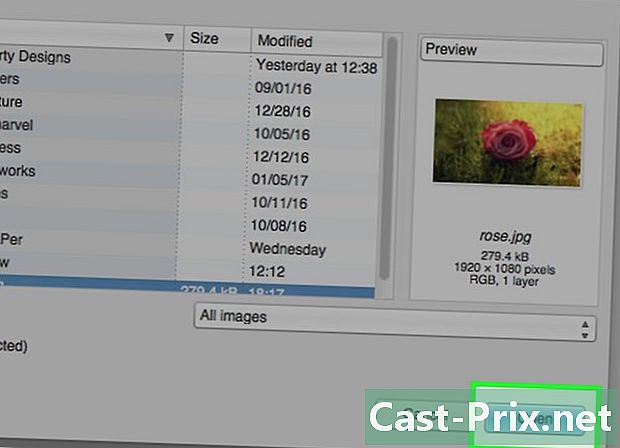
เปิดรูปภาพที่คุณต้องการแก้ไข ตัวอย่างหนึ่งของเราคือกุหลาบที่มีหญ้าล้อมรอบ -

คลิกที่เครื่องมือโคลน อันนี้ดูเหมือนแสตมป์ -

ดูที่ด้านล่างของแถบเครื่องมือ คุณอาจจะต้องปรับความทึบ หากน้อยกว่า 100 ผลจะเป็นธรรมชาติมากขึ้น ปรับขนาดตามพื้นผิวที่จะครอบคลุม สิ่งสุดท้ายที่คุณทำได้คือเปลี่ยนแปรงรวมถึงขนาดของแปรง -

คลิกที่พื้นที่เพื่อทำซ้ำ กดปุ่ม CTRL บนคีย์บอร์ดของคุณต่อไปเมื่อทำการดำเนินการนี้ คุณสามารถเปลี่ยนขนาดของแปรงโคลนโดยปรับปุ่ม "ขนาดแปรง" -

ทำงานต่อไป เมื่อเลือกพื้นที่ที่จะทำการโคลนแล้วให้ปล่อยปุ่ม CTRL แล้วคลิกที่พื้นที่ที่คุณต้องการครอบคลุม คุณสามารถคลิกได้มากเท่าที่คุณต้องการรูปภาพโคลนเดียวกันจะปรากฏขึ้น -

ทำซ้ำกระบวนการหากจำเป็น
- เมื่อคุณย้ายออกจากอิมเมจต้นทางคุณอาจสังเกตเห็นว่าสีของพื้นที่แหล่งที่มาไม่ตรงกับพื้นที่ที่ถูกโคลน พยายามเลือกภาพต้นฉบับให้ใกล้เคียงที่สุดกับบริเวณที่จะทำการโคลนเพื่อหลีกเลี่ยงการแปรผันของสีที่ดีที่สุด

